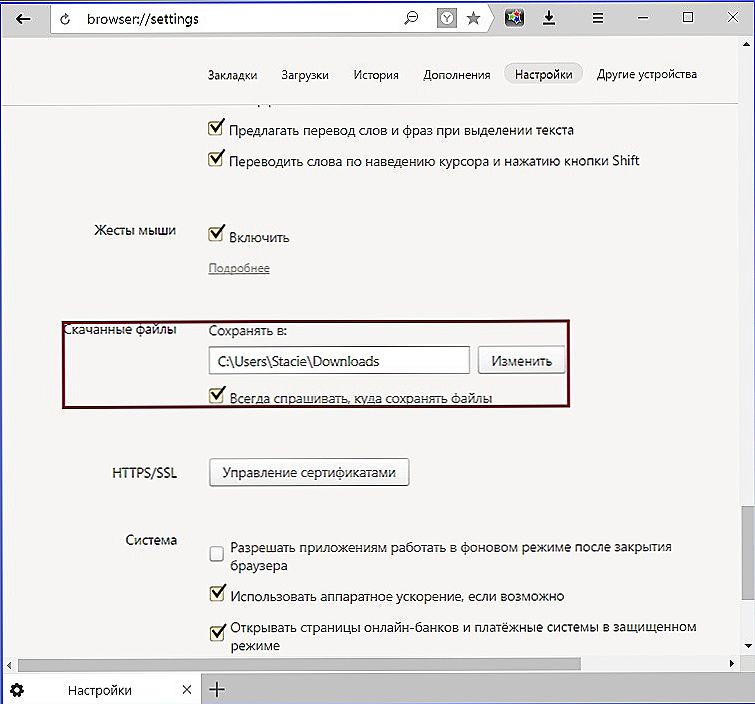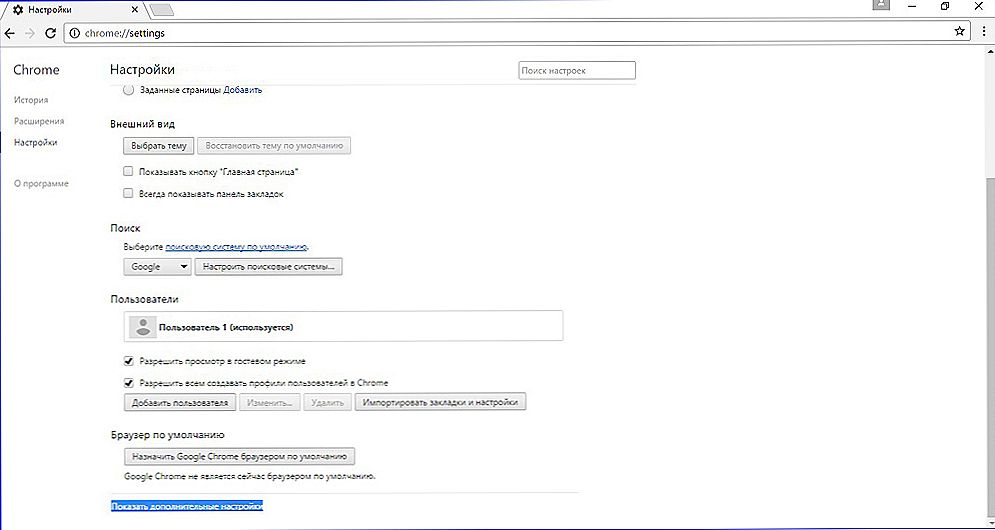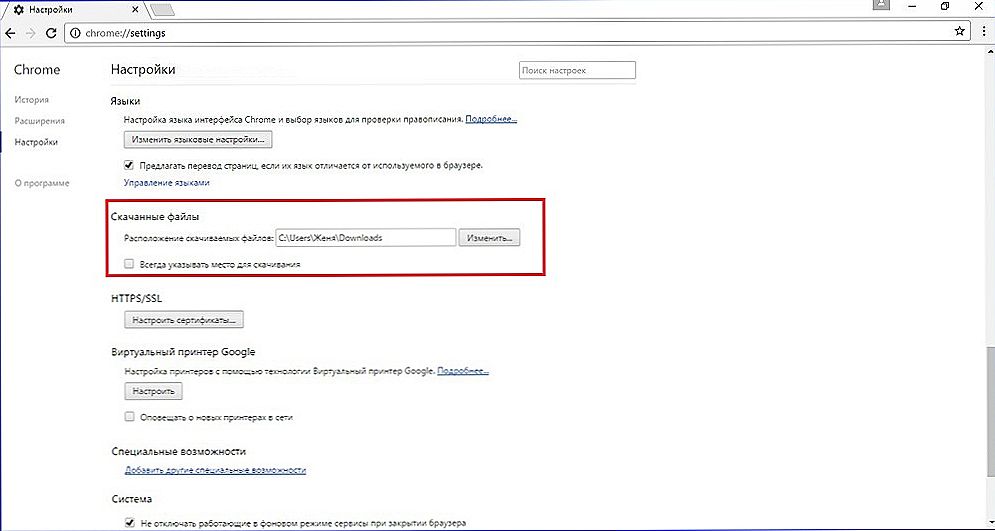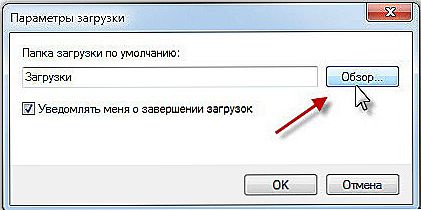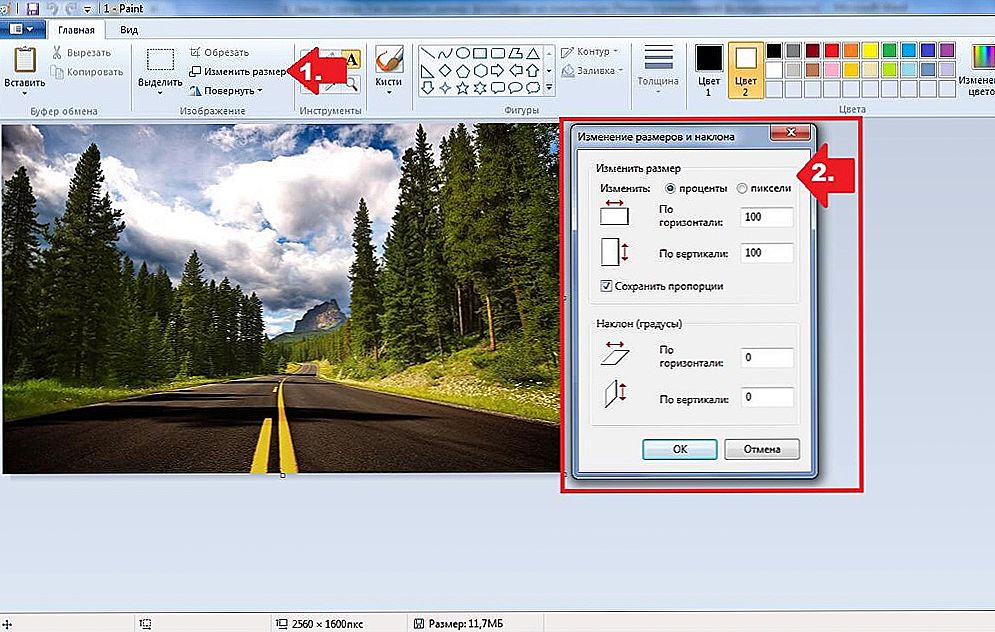Pracując w Internecie, stale pobieramy wszelkie informacje: dokumenty, zdjęcia i pliki wideo. Wystarczy kliknąć link, aby pobrać, a plik jest gdzieś zapisany. Często nie zauważamy, gdzie dokładnie się znajduje, co powoduje długie i bolesne poszukiwanie jego lokalizacji. Zastanów się, jak znaleźć i jak zmienić folder pobierania w systemie Windows.

Aby rozwiązać ten problem, możesz użyć ustawień przeglądarki internetowej, z której korzystasz. Ale to nie zawsze działa, na przykład w Windows 10, przeglądarka Microsoft Edge nie implikuje takich zmian. W związku z tym opiszemy również opcje zmiany parametru bezpośrednio w systemie.
Treść
- 1 Yandex Browser
- 2 Google chrome
- 3 Internet Explorer
- 4 Zmień, przenieś i przywróć katalogi w systemie Windows
Yandex Browser
Instrukcja zmiany folderu pobierania w Yandex Browser jest bardzo prosta:
- Otwórz Yandex i kliknij przycisk menu (poziome paski) w prawym rogu.
- Przejdź do "Ustawienia".

- Zostanie wyświetlona osobna karta ze stroną ustawień.
- Przewiń w dół do końca i kliknij "Pokaż ustawienia zaawansowane".

- W wyświetlonym oknie wybierz "Edytuj".
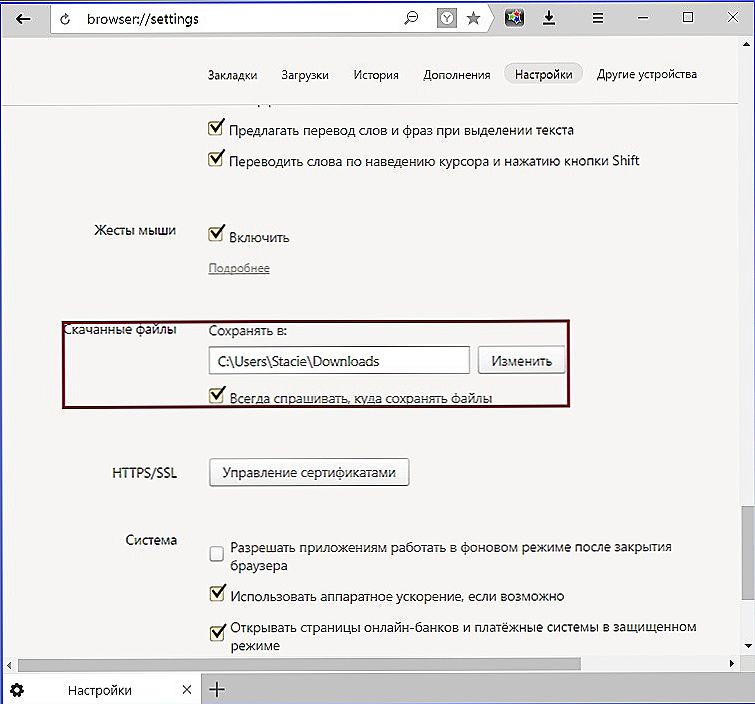
- Wybierz miejsce, w którym wszystkie pobrane pliki zostaną nagrane lub utwórz nowe.
- Zamknij okno konfiguracji.
Teraz wszystkie pliki zostaną pobrane do wybranej lokalizacji.Aby je znaleźć, możesz podążać ścieżką w eksploratorze lub otworzyć go w samym programie: w menu pobierania, obok pliku, kliknij "Pokaż".
Google chrome
W Chrome algorytm zmiany jest prawie taki sam:
- Uruchom Google Chrome i otwórz element ustawień (przycisk z paskami).
- Na wyświetlonej stronie kliknij łącze i otwórz ustawienia zaawansowane.
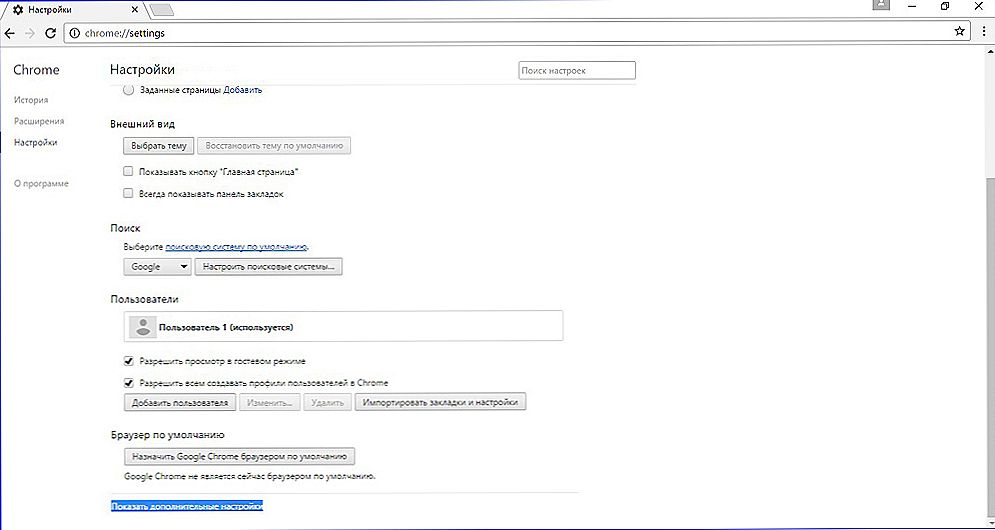
- Wybierz "Edytuj" i podaj nową ścieżkę zapisu.
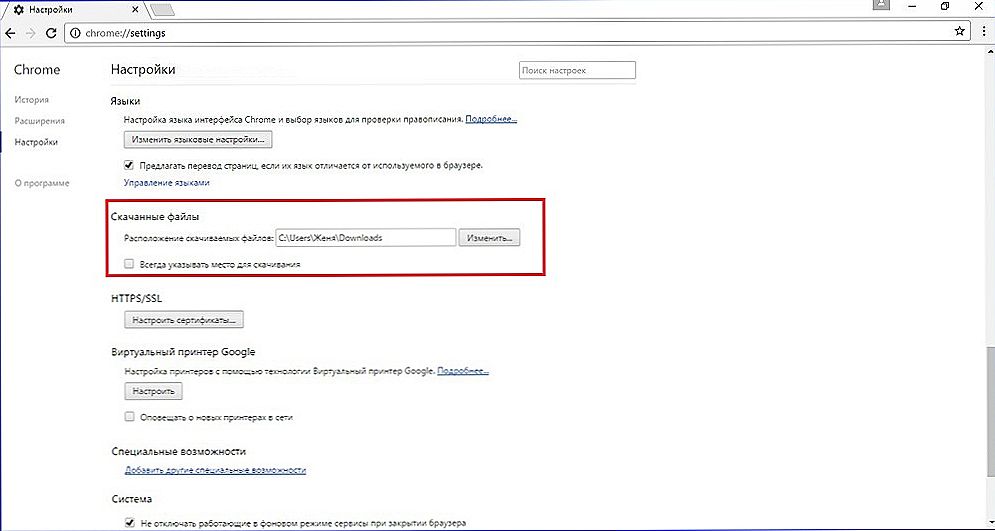
- Możesz umieścić zaznaczenie w polu wyboru, aby poprosić o zapisanie lokalizacji przed pobraniem.
Podobnie jak w przypadku Yandex, możesz otworzyć lokalizację zapisywania za pomocą pozycji "Pokaż" obok pobranego pliku na liście pobierania.
Internet Explorer
Jeśli należysz do rzadkiej liczby osób wciąż używających Internet Explorera, oto instrukcja zmiany lokalizacji pobierania:
- Uruchom przeglądarkę, kliknij ustawienia (bieg w rogu po prawej).
- Kliknij "Wyświetl pobrane".

- Przejdź do opcji i wybierz "Przeglądaj".
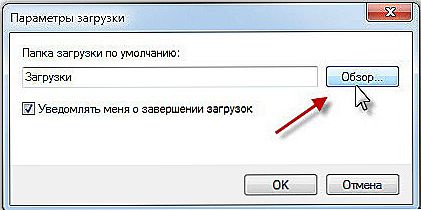
- W oknie, które zostanie otwarte, określ żądany katalog lub utwórz go.
Teraz wszystkie pliki zostaną zapisane tutaj. Istnieje jeszcze jeden uniwersalny sposób zmiany dla wszystkich użytkowników - jest to bezpośrednio poprzez ustawienia systemowe.
Zmień, przenieś i przywróć katalogi w systemie Windows
Jeśli używasz różnych programów do surfowania po Internecie, łatwiej jest po prostu zmienić lokalizację folderu systemowego, w którym odbywa się domyślne pobieranie. Taka potrzeba pojawia się, gdy dysk systemowy jest pełny i pobierasz duże ilości informacji z sieci, co prowadzi do zawieszania i wstrzymywania działania. Najpierw musisz wiedzieć, jak znaleźć ten folder na dowolnym komputerze z systemem Windows:
- W oknie eksploratora po lewej stronie w menu obok pozycji "Pulpit" i "Ulubione" pojawi się katalog "Pobrane" z niebieską strzałką.
- Możesz przejść do napędu systemowego (zwykle dysk C), przejść do Użytkownicy, następnie kliknąć ikonę z nazwą użytkownika i otworzyć "Pobieranie".
Ten katalog jest katalogiem systemowym, więc zmiana ustawień nie jest tak łatwa. Nie ma mowy, jak łatwo jest zmienić folder pobierania w systemie. Ale możesz go przenieść:
- Otwórz w oknie eksploratora ścieżkę, w której powinien znajdować się katalog systemowy, w którym zapisana jest pobrana zawartość.
- Zadzwoń do menu kontekstowego i przejdź do "Właściwości".
- W nowym oknie, które się pojawi, przejdź do zakładki "Lokalizacja".
- Otwarty element pokaże bieżącą lokalizację.
- Kliknij "Przenieś".

- Wybierz nowy, najlepiej wstępnie utworzony i koniecznie pusty katalog.
- Kliknij "Zastosuj" i potwierdź ruch wszystkich danych do nowej lokalizacji.
Przywrócenie poprzedniego stanu jest możliwe w podobny sposób. Po prostu wprowadź starą ścieżkę.
Zdarza się, że użytkownicy przypadkowo usuwają ten katalog lub może on zniknąć, na przykład, gdy komputer jest zainfekowany wirusem. W takim przypadku pierwszą rzeczą, którą powinieneś zrobić, to sprawdzenie komputera za pomocą programu antywirusowego i zneutralizowanie zagrożeń.
Zastanów się, jak przywrócić lokalizację zapisu w systemie, jeśli ten folder nagle zniknie, a każda przeglądarka umieszcza pliki do pobrania w różnych miejscach według własnego uznania.
- Przejdź do "Start" i wybierz "Uruchom".
- Wywołaj wiersz poleceń, wpisując cmd i klikając Enter.
- Wpisz następujący wpis w wierszu poleceń:
attrib -s -h C: \ users \ user \ downloads
gdzie "użytkownik" to nazwa konkretnego użytkownika komputera.
Następnie system powinien przywrócić folder.
Przyjrzeliśmy się, jak otworzyć folder systemowy do pobrania, zmienić jego lokalizację, zmienić domyślny folder, w którym ładuje się Yandex i kilka innych przeglądarek.Wszystko to jest konieczne dla wygody i przyspieszenia pracy komputera.